헤드폰에서 소리가 나지 않는 경우 해결 방법
 오늘날 헤드폰을 사용하지 않는 사람을 상상하는 것은 거의 불가능합니다. 이 패션 액세서리는 일상 생활의 필수적인 부분이 되었습니다. 좋은 헤드셋 덕분에 출근길이나 일상 활동 중에도 음악을 들을 수 있습니다. 그러나 액세서리의 품질이 아무리 좋아도 작동하지 않고 사운드가 재생되지 않는 경우가 있습니다. 여러 가지 이유가 있을 수 있습니다.
오늘날 헤드폰을 사용하지 않는 사람을 상상하는 것은 거의 불가능합니다. 이 패션 액세서리는 일상 생활의 필수적인 부분이 되었습니다. 좋은 헤드셋 덕분에 출근길이나 일상 활동 중에도 음악을 들을 수 있습니다. 그러나 액세서리의 품질이 아무리 좋아도 작동하지 않고 사운드가 재생되지 않는 경우가 있습니다. 여러 가지 이유가 있을 수 있습니다.
헤드폰에서 소리가 나지 않는 이유
문제 해결을 시작하기 전에 문제의 원인을 정확히 찾아내야 합니다. 자세한 진단을 통해 문제가 정확히 무엇인지 이해하고 장비 수리 또는 조정을 시작할 수 있습니다. 소리가 나지 않는 다양한 이유 중에서 다음 옵션을 구분할 수 있습니다.
- 전선 및 연결 케이블의 무결성 손상;
- 헤드폰 하우징의 결함;

- 물이 안으로 들어가서 보드를 깨뜨림;
- 컴퓨터나 스마트폰에 드라이버가 없거나 잘못 설치되어 있는 경우
- 사운드 시스템 설정 오류;
- BIOS 프로그램 불일치;
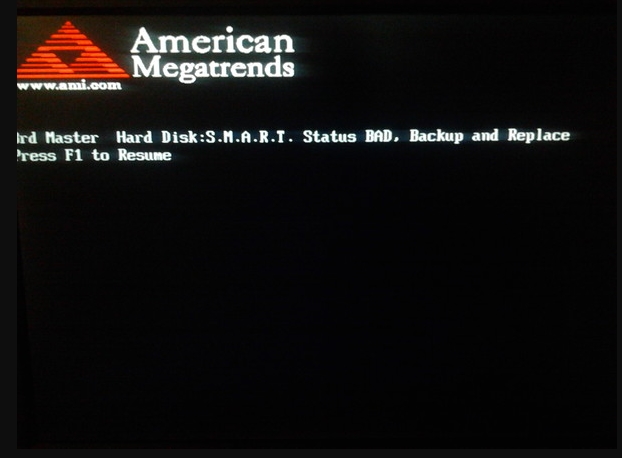
- 동반된 악성 코드의 존재.
일반적으로 이 목록은 시스템 설정과 관련된 문제와 장치 배선 또는 전기 회로의 기계적 손상으로 인한 문제라는 두 가지 주요 그룹으로 나눌 수 있습니다.
중요한! 장치를 즉시 분해하지 마십시오. 첫 번째 단계는 외부 무결성을 확인하고 기본 사운드 설정을 지정하는 것입니다.
컴퓨터의 헤드폰에서 소리가 나지 않는 경우 해결 방법
오디오 파일을 들을 때 소리가 나지 않는 문제에 직면한 경우 이를 제거하기 위한 가능한 조치를 취해야 합니다. 장비를 서비스 센터에 가져갈 수 있지만 대부분의 경우 외부 도움을 받지 않고도 문제를 스스로 해결할 수 있습니다.
감지된 결함의 성격에 따라 이를 제거하기 위한 적절한 알고리즘이 있습니다. 이렇게 하려면 소스를 시각적으로 식별해 보십시오. 이렇게 할 수 없는 경우 장치의 사용 설명서를 참조하여 컴퓨터 연결 및 작동 구성 방법에 대한 자세한 설명을 찾아볼 수 있습니다.
하우징이나 전선에 기계적 손상이 있는 경우 수리하거나 교체해야 합니다. 결함이 많아 수리가 불가능한 경우 헤드폰을 전문가에게 맡기거나 새 헤드셋을 구입해야 합니다.
중요한! 스스로 설정할 가능성이 의심스러우면 이 작업을 전문가에게 맡기는 것이 좋습니다. 헤드폰과 스마트폰에는 많은 회로 기판이 포함되어 있어 회로 기판이 손상되면 장치가 손상될 수 있습니다.
음원 확인하기
육안 검사를 수행했지만 헤드폰이 작동을 멈춘 외부 이유를 식별하지 못한 경우 전자 장치에 문제가 있는 것입니다. 설정에 문제가 있는 경우 오디오 파일이 정상적으로 재생되도록 하려면 설정을 올바르게 변경해야 합니다.
하지만 이 작업을 수행하기 전에 오디오 소스를 확인하고 헤드셋이 음악을 듣고 싶은 장치와 상호 작용하는지 확인하세요. 이렇게 하려면 다음을 수행해야 합니다.
- 커넥터를 점검하고 잘못 연결된 경우 전선 위치를 변경하십시오. 전화기는 헤드셋을 인식하고 화면 상단 모서리에 아이콘을 표시해야 합니다. 무선 시스템을 사용하는 경우 스마트폰과 헤드폰을 켜고 동기화하세요. 아이콘이 없으면 장치가 동기화되지 않았거나 호환되지 않음을 나타냅니다.
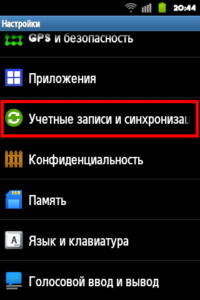
- 컴퓨터의 경우 계획이 약간 다릅니다.
- "시작" 메뉴를 통해 "하드웨어 및 소리" 섹션으로 이동한 다음 "소리" 항목으로 이동합니다.
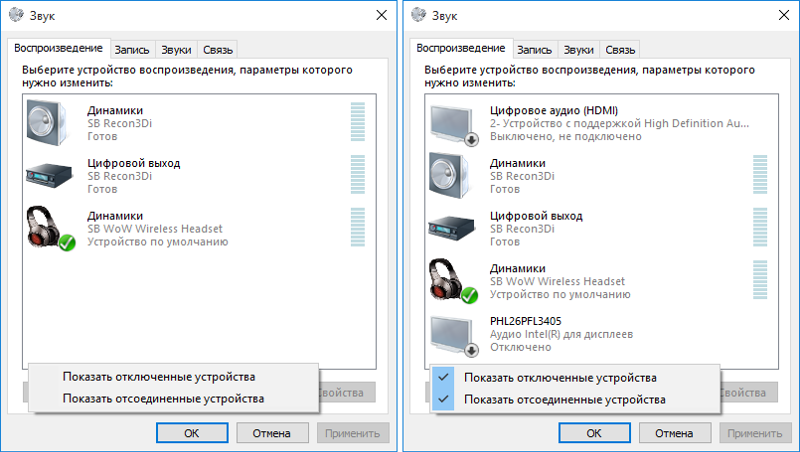
- 제안된 사운드 출력 장치 목록에서 귀하의 장치를 찾으십시오.
- 컴퓨터에 표시되지 않으면 커넥터나 사운드 카드가 파손되었을 가능성이 높습니다. 이 경우 전문가의 도움을 받아야 하며 자가 수리는 상황을 더욱 악화시킬 수 있습니다.
주목! 컴퓨터를 다시 시작하거나 시스템 업데이트를 다운로드해 보세요. 전원을 켠 후 헤드폰을 다시 연결해 보세요.
사운드 설정
고장의 가능한 모든 원인을 배제하고 컴퓨터 또는 휴대폰이 헤드셋을 인식한 후에는 사운드 설정으로 전환해야 합니다. 이것이 바로 문제인 경우가 종종 있습니다. 업데이트, 실수로 인한 장비 전환, 바이러스 공격, 다른 헤드폰 연결 등 다양한 이유로 설정이 손실될 수 있습니다.
정확히 무슨 일이 일어났는지에 관계없이 조정이 이루어져야 합니다.
- 이전과 마찬가지로 제어판의 사운드 메뉴로 이동합니다.
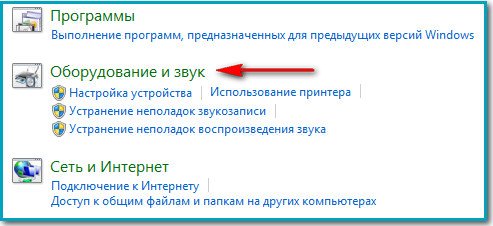
- 제안된 목록에서 원하는 옵션을 선택하고 마우스 오른쪽 버튼을 클릭합니다.
- 장치에 대한 정보가 포함된 창을 표시한 후 "속성" 버튼을 클릭합니다.
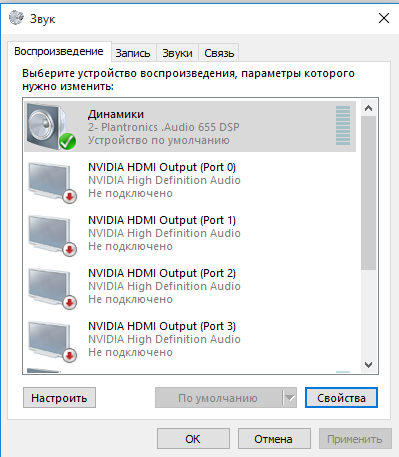
- 열리는 Windows 설정 메뉴에서 사운드 레벨, 진폭 및 기타 가능한 특성을 조정하십시오. 소리가 들릴 때까지 표시기를 변경하십시오.
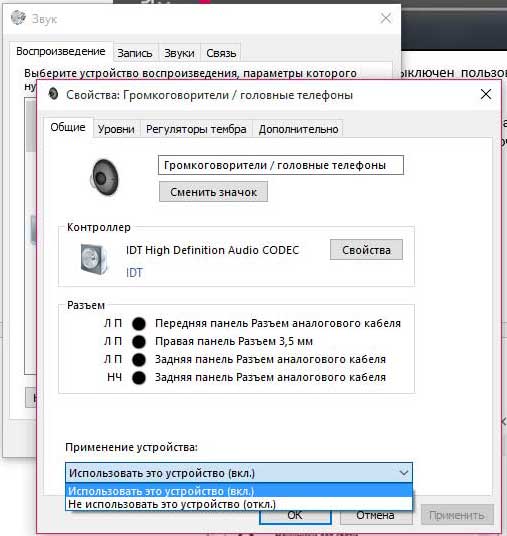
그래도 문제가 해결되지 않으면 보드나 칩에 문제가 있을 가능성이 높습니다.
노트북의 사운드 문제 진단 및 제거 기능
대부분의 경우 노트북에 연결했을 때 헤드폰에서 소리가 나지 않는 경우 그 이유는 위에서 설명한 경우와 유사합니다. 그러나 장비의 모델 및 버전에 따라 문제의 다른 원인이 있을 수 있습니다.
여기에는 사운드 카드 오류가 포함됩니다. 노트북은 이 문제에 가장 취약합니다. 이런 경우에는 교체만 하면 됩니다.

또 다른 흥미로운 특징은 다양한 모델의 작동 원리입니다. 예를 들어, 전원을 끈 후에 시스템이 관련된 모든 장치를 작동하는 것으로 인식하고, 전원을 켠 후에는 활성화하지 않는 버전이 있습니다. 이 문제를 해결하는 방법은 매우 간단합니다. 코드를 제거했다가 다시 연결해야 합니다. 다른 모델에도 고유한 특성이 있을 수 있습니다. 이에 대해서는 제조업체나 사용 설명서를 통해 명확히 해야 합니다.





